Настройка раскладки клавиш джойстика
Терминал дает Вам возможность назначить функции вычислителя ISOBUS клавишам джойстика. Для этого вычислитель ISOBUS и джойстик должны выполнять требования спецификации Auxiliary-2 из стандарта ISOBUS.
Порядок действий
Так Вы активируете драйвер этой функции:
- 2.
- В драйвере "Auxiliary 2" активировать значение "Auxiliary2".
Порядок действий
Порядок настройки раскладки клавиш:
- þ
- Джойстик и вычислитель ISOBUS подключены и поддерживают протокол "Auxiliary 2"
- þ
- Вы активировали драйвер "Auxiliary2".
- ⇨
- То, какие символы здесь появляются, зависит от программного обеспечения подключенного вычислителя ISOBUS. Здесь представлен только один пример.
- ⇨
- Содержание шаблона зависит от программного обеспечения подключенного джойстика.
- 3.
- Выберите, какой клавише Вы хотите назначить выбранную функцию. Здесь представлен только один пример.
- ⇨
- После перезагрузки открывается шаблон с обзором назначений.
- ⇨
- Если это шаблон не появился, откройте приложение Service.
- 6.
- Подтвердите сообщение "Выполните прокрутку до конца."
- 7.
- Прокрутите список вниз до конца при помощи поворотной ручки.
- ⇨
- Вы завершили назначения и можете управлять оборудованием с помощью джойстика.


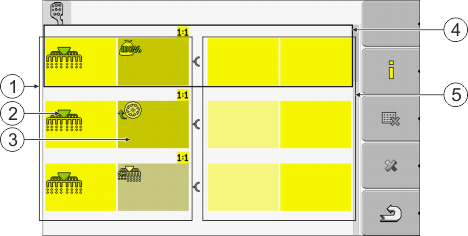





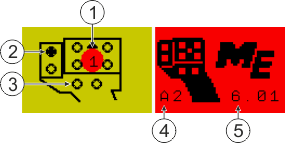





 - перезапустить терминал.
- перезапустить терминал.

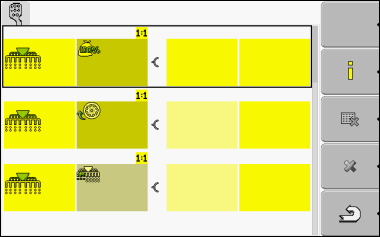
 - выберите функцию, которую Вы хотите назначить клавише.
- выберите функцию, которую Вы хотите назначить клавише.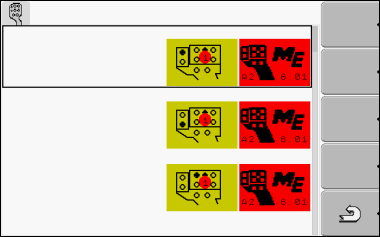
 - покинуть шаблон.
- покинуть шаблон.